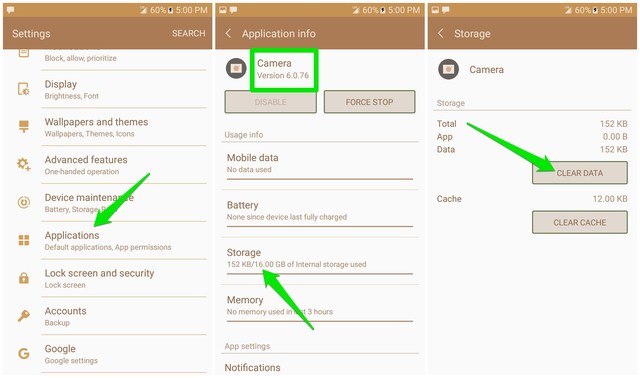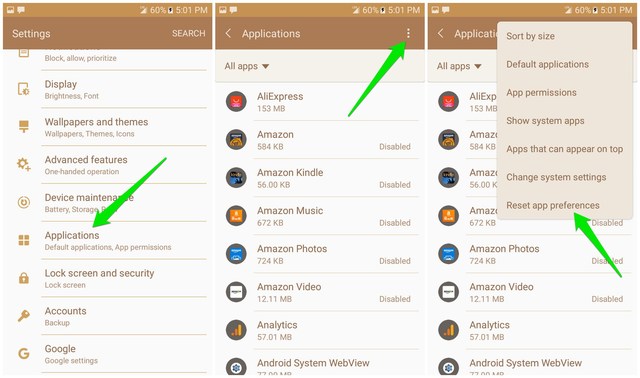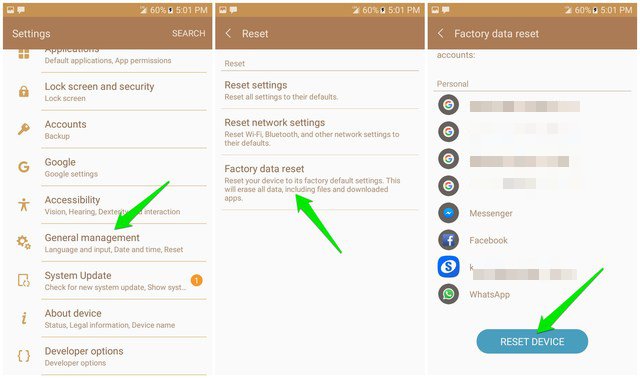Android taskulamppu ei toimi? Tässä on 6 mahdollista ratkaisua
Jos Android-taskulamppu ei toimi, älä panikoi, sillä on hyvä mahdollisuus, että kyseessä ei ole laitteisto-ongelma. Puhelimen taskulamppu on itse asiassa erittäin kestävä, ja ellet ole naulannut sitä vasaralla, se ei todennäköisesti kohtaa laitteisto-ongelmia. Useita kertoja taskulamppu on lakannut toimimasta myös Android-puhelimissani, ja se oli aina ohjelmisto-ongelma.
Ei kuitenkaan ole olemassa yhtä ohjelmistoristiriitaa, joka estäisi taskulamppua toimimasta. Siksi ei ole olemassa yhtä ainoaa ratkaisua tämän ongelman korjaamiseen. Ei kuitenkaan hätää, alla olen tarjonnut 6 mahdollista ratkaisua, jotka voivat korjata Android-taskulamppusi.
1 Käynnistä puhelin uudelleen
Kaikkien ratkaisujen äiti on ratkaissut tämän ongelman useita kertoja, joten se voi toimia myös sinulle. Jos tietty sovellus tai prosessi on ristiriidassa taskulampun kanssa, yksinkertaisen uudelleenkäynnistyksen pitäisi korjata se. Pidä virtapainiketta painettuna ja valitse valikosta "Virta pois". Odota nyt 10–15 sekuntia ja käynnistä se uudelleen. Tämän pitäisi korjata ongelma useimmissa tapauksissa.
2 Poista Kamera-sovelluksen tiedot
Jos taskulamppu ei toimi erityisesti kuvia otettaessa tai videoita kuvattaessa, kamerasovelluksen tietojen nollaaminen saattaa korjata tilanteen. Voit tehdä sen seuraavasti:
- Siirry puhelimen "Asetukset" -kohtaan ja napauta "Sovellukset".
- Etsi täältä ja napauta "Kamera"
- Napauta nyt "Tallennus" ja napauta sitten "Tyhjennä tiedot".
Tämä nollaa kamerasovelluksesi, mikä saattaa myös korjata taskulampun toimimattomuuden.
Huomautus: Tämä prosessi nollaa kaikki kamerasovelluksesi asetukset, joten sinun on säädettävä niitä uudelleen haluamallasi tavalla.
3 Kokeile Androidin vikasietotilaa
Muiden käyttöjärjestelmien tapaan Androidissa on myös turvatila, joka estää kolmannen osapuolen ohjelmistoja häiritsemästä puhelimen prosesseja. Jos tietty sovellus estää taskulamppua toimimasta, sen pitäisi toimia vikasietotilassa.
Ei ole yhtä tapaa päästä vikasietotilaan Androidissa. Voit tarkistaa tämän oppaan löytääksesi tarkan menetelmän, jolla pääset turvatilaan Android-laitteellasi. Kun olet turvatilassa, kytke taskulamppu päälle sekä ilmoituspalkin painikkeesta että kamerasovelluksesta.
Jos taskulamppu alkaa toimia vikasietotilassa, jonkin äskettäin asennetun sovelluksen täytyy häiritä sitä. Poista vain äskettäin asennetut sovellukset yksitellen ja löydä syyllinen.
4 Palauta sovellusasetukset
On myös mahdollista, että olet säätänyt sovellusasetuksia väärin, jolloin taskulamppu voi lakata toimimasta. Sovellusasetuksiin kuuluvat sovellusten käyttöoikeudet, käytöstä poistetut sovellukset ja oletussovellukset jne. Voit nollata sovellusasetukset seuraavasti:
- Siirry puhelimen "Asetukset" -kohtaan ja napauta "Sovellukset".
- Napauta nyt kolmen pystysuoran pisteen valikkoa oikeassa yläkulmassa ja valitse "Palauta sovellusasetukset". Kehotteen vahvistaminen nollaa sovellusasetuksesi.
Huomautus: Jos sinulla on mukautettuja sovellusten käyttöoikeuksia ja poistat käytöstä tarpeettomat sovellukset, kaikki asetuksesi nollataan. Sinun on hallittava kaikkia asetuksiasi uudelleen tämän prosessin jälkeen.
5 Käytä toista taskulamppusovellusta
Jos taskulamppu ei toimi ilmoituspalkin painikkeesta, se voi korjata kolmannen osapuolen sovelluksen avulla. Play-kaupasta on saatavilla satoja taskulamppusovelluksia, mutta suosittelen, että kokeilet Flashlight Android -sovellusta. Sovellus ei pyydä luvattomia käyttöoikeuksia ja toimii myös erittäin sujuvasti. Vaikka joudut käsittelemään mainoksia.
Jos kolmannen osapuolen sovelluksen käyttö korjaa ongelman, tämän luettelon seuraavan ratkaisun pitäisi korjata tällaiset ohjelmistovirheet.
6 Palauta puhelimen tehdasasetukset
Tiedän, että se on melko ydinratkaisu, mutta kun mikään ei auta, kannattaa kokeilla ennen kuin luovuttaa. Puhelimen nollaaminen poistaa kaikki tiedot ja nollaa kaikki asetuksesi. Tämä päivittää puhelimesi ja korjaa melkein kaikki ohjelmisto-ongelmat, jotka voivat estää Android-taskulamppuasi toimimasta.
Ennen kuin nollaat puhelimesi, varmuuskopioi tärkeät tiedot, jotta et menetä niitä. Kun se on tehty, noudata alla olevia ohjeita:
- Napauta puhelimen "Asetukset" -kohdassa "Yleinen hallinta" -vaihtoehtoa ja napauta sitten "Nollaa".
- Napauta nyt "Tehdasasetusten palautus" -vaihtoehtoa ja napauta "Palauta laite" alareunassa.
Android-puhelimesi käynnistyy uudelleen ja koko palautusprosessin pitäisi kestää 5–10 minuuttia. Kun olet nollannut, sinun on määritettävä puhelimesi uudelleen.
Loppusanat
Yllä olevien ratkaisujen pitäisi korjata Android-taskulamppu, jos se oli ohjelmistoongelma. Jos Android-taskulamppu ei vieläkään toimi, kyseessä on todennäköisesti laitteisto-ongelma (joka on hyvin harvinaista). Jos tarvitset lisäapua Android-taskulamppujen korjaamiseen, ilmoita siitä meille alla olevissa kommenteissa.